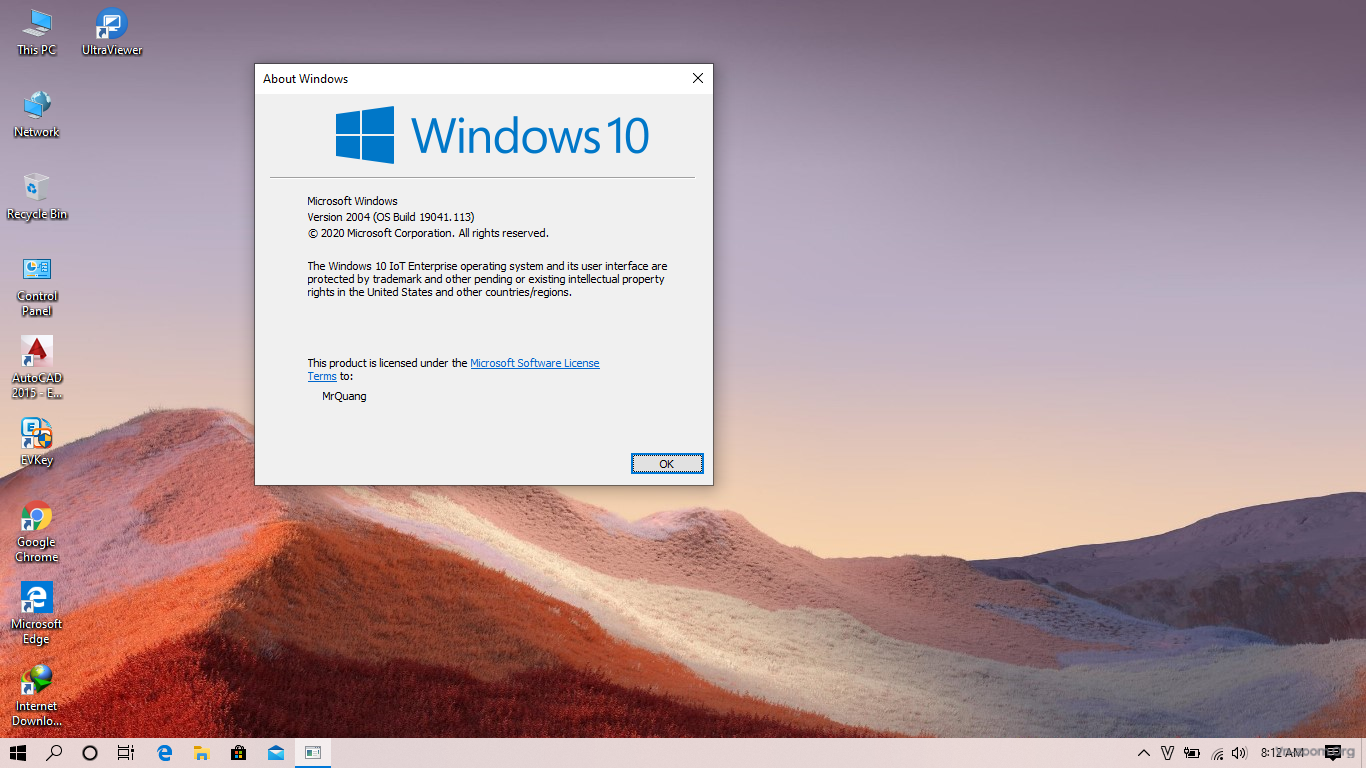nptuanthanh
Gà con

Nhân tiện có 2 file này nên mình share các bạn download về để cài đặt vì mình thấy khá ổn và hay ho. Bên cạnh đó mình cũng có lấy bài dịch từ #quantrimang về để các bạn nắm rõ cải tiến của windows 10 trong phiên bản này nha.
Ảnh chụp thực tế sau khi cài đặt:

Bản Consumer
64bit: https://www.fshare.vn/file/EEKAJJVF9PI4
32bit: https://www.fshare.vn/file/9RRASY3AWEYG
Business:
64bit: https://www.fshare.vn/file/V2CCFRAWDTQX
32bit: https://www.fshare.vn/file/DENSSBTZ912V
Phiên bản mới nhất Windows 10 Consumer 20H1 (build 19041.84) là bản cập nhật tính năng lớn tiếp theo của Windows 10, dự kiến sẽ được Microsoft tung ra vào mùa xuân năm nay. Hiện bản cập nhật quan trọng này vẫn đang trong giai đoạn phát triển, hoàn thiện cũng như thử nghiệm cơ bản, nhưng hứa hẹn sẽ mang đến cho người dùng Windows trên toàn thế giới vô số cải tiến, bổ sung rất đáng chú ý.
Theo “bật mí” từ một số chuyên gia tại Redmond, bản cập nhật này sẽ tập trung chủ yếu vào việc cải thiện các yếu tố nền tảng nhằm nâng cao tính ổn định, hiệu năng, cũng như trải nghiệm của người dùng đối với hệ điều hành Windows 10 nói chung.
Xem phần đính kèm 9534
Windows 10 20H1 sẽ là bản cập nhật tính năng lớn nhất của Windows 10 ở nửa đầu năm sau với một số thay đổi cũng như cải tiến đáng chú ý nhất trên bản cập nhật quan trọng này. Vậy những thay đổi đó là gì? Hãy cùng điểm qua ngay sau đây.
Trang tính năng tùy chọn
Trên Windows 10 20H1, bạn sẽ có thể tùy ý bật hoặc tắt một số tính năng tùy chọn thông qua Settings. Nhiều tính năng trong số này không dành cho người dùng phổ thông, nhưng vẫn có những tính năng khá hữu ích.
Xem phần đính kèm 9535
Nhiều ứng dụng mặc định sẽ được bổ sung vào trang tính năng tùy chọn này, giúp giảm mức sử dụng disk trên hệ thống. Nếu bạn không muốn các tính năng này chiếm dung lượng trên ổ cứng, bạn có thể xóa hoặc vô hiệu hóa chúng.
Ngoài ra bạn cũng có thể chọn và cài đặt nhiều tính năng tùy chọn cùng một lúc. Có thể tìm kiếm một tính năng cụ thể như Microsoft Paint trong danh sách các tính năng tùy chọn và thậm chí sắp xếp chúng theo ý muốn. Đồng thời ngày cài đặt cũng sẽ được hiển thị tương ứng với mỗi tính năng tùy chọn.
Cài đặt con trỏ chuột
Xem phần đính kèm 9536
Trong Windows 10 20H1, bạn sẽ không cần mở Control Panel rồi lại phải “lội” qua vài mục khác chỉ để tìm các tùy chọn cài đặt con trỏ chuột. Thay vào đó, chỉ cần thao tác rất đơn giản như sau: Truy cập Settings > Devices > Mouse.
Trang hiển thị trạng thái mạng
Xem phần đính kèm 9537
Trong phiên bản này, mục Network & Internet (trong Settings) sẽ hiển thị thêm thông tin chi tiết hơn về các kết nối đang hoạt động, cũng như tình trạng sử dụng dữ liệu Data Usage với các thông tin bổ sung chi tiết hơn, chẳng hạn cho phép bạn trực tiếp kiểm tra xem có bao nhiêu dữ liệu đang được sử dụng. Trước đây, tùy chọn Data Usage có trang riêng trong Settings.
Windows Shell
Điều chỉnh Windows Store và cập nhật tốc độ internet
Xem phần đính kèm 9539
Sẽ có một năng mới trong Windows Update cho phép bạn thiết lập chính xác tốc độ download của Windows Store hoặc Windows Update.
Tùy chọn thiết lập băng thông mới cho phép người dùng chọn tốc độ download ứng dụng Microsoft Store và các bản cập nhật Windows 10 trong nền chính xác theo đơn vị Mbps.
Ví dụ: Bạn đang sử dụng đường truyền có tốc độ 100Mbps, có thể giới hạn băng thông download 20Mbps cho Store hoặc Windows Update, 80Mbps còn lại sử dụng để duyệt web, chơi game…
Các tùy chọn cài đặt và ứng dụng
Cài đặt
Bạn có thể tắt đăng nhập bằng mật khẩu và chuyển sang sử dụng phương thức xác thực Windows Hello
Ứng dụng
Thông tin về ổ cứng sẽ được hiển thị trong Task Manager
Các cải tiến về tính năng trợ năng
Xem phần đính kèm 9542
Công cụ Narrator sẽ nhật được rất nhiều cải tiến trên Windows 10 20H1
Một số thay đổi nhỏ khác
Không cần phải bật tùy chọn tải ứng dụng khi cài đặt ứng dụng MSIX từ bên ngoài Microsoft Store.
Xem phần đính kèm 9534Xem phần đính kèm 9535Xem phần đính kèm 9536Xem phần đính kèm 9537Xem phần đính kèm 9538Xem phần đính kèm 9539Xem phần đính kèm 9540Xem phần đính kèm 9541Xem phần đính kèm 9542Xem phần đính kèm 9543
Ảnh chụp thực tế sau khi cài đặt:

Bản Consumer
64bit: https://www.fshare.vn/file/EEKAJJVF9PI4
32bit: https://www.fshare.vn/file/9RRASY3AWEYG
Business:
64bit: https://www.fshare.vn/file/V2CCFRAWDTQX
32bit: https://www.fshare.vn/file/DENSSBTZ912V
VÀ DƯỚI ĐÂY LÀ BẢN DỊCH TỪ QUANTRIMANG
Phiên bản mới nhất Windows 10 Consumer 20H1 (build 19041.84) là bản cập nhật tính năng lớn tiếp theo của Windows 10, dự kiến sẽ được Microsoft tung ra vào mùa xuân năm nay. Hiện bản cập nhật quan trọng này vẫn đang trong giai đoạn phát triển, hoàn thiện cũng như thử nghiệm cơ bản, nhưng hứa hẹn sẽ mang đến cho người dùng Windows trên toàn thế giới vô số cải tiến, bổ sung rất đáng chú ý.
Theo “bật mí” từ một số chuyên gia tại Redmond, bản cập nhật này sẽ tập trung chủ yếu vào việc cải thiện các yếu tố nền tảng nhằm nâng cao tính ổn định, hiệu năng, cũng như trải nghiệm của người dùng đối với hệ điều hành Windows 10 nói chung.
Xem phần đính kèm 9534
Windows 10 20H1 sẽ là bản cập nhật tính năng lớn nhất của Windows 10 ở nửa đầu năm sau với một số thay đổi cũng như cải tiến đáng chú ý nhất trên bản cập nhật quan trọng này. Vậy những thay đổi đó là gì? Hãy cùng điểm qua ngay sau đây.
Trang tính năng tùy chọn
Trên Windows 10 20H1, bạn sẽ có thể tùy ý bật hoặc tắt một số tính năng tùy chọn thông qua Settings. Nhiều tính năng trong số này không dành cho người dùng phổ thông, nhưng vẫn có những tính năng khá hữu ích.
Xem phần đính kèm 9535
Nhiều ứng dụng mặc định sẽ được bổ sung vào trang tính năng tùy chọn này, giúp giảm mức sử dụng disk trên hệ thống. Nếu bạn không muốn các tính năng này chiếm dung lượng trên ổ cứng, bạn có thể xóa hoặc vô hiệu hóa chúng.
Ngoài ra bạn cũng có thể chọn và cài đặt nhiều tính năng tùy chọn cùng một lúc. Có thể tìm kiếm một tính năng cụ thể như Microsoft Paint trong danh sách các tính năng tùy chọn và thậm chí sắp xếp chúng theo ý muốn. Đồng thời ngày cài đặt cũng sẽ được hiển thị tương ứng với mỗi tính năng tùy chọn.
Cài đặt con trỏ chuột
Xem phần đính kèm 9536
Trong Windows 10 20H1, bạn sẽ không cần mở Control Panel rồi lại phải “lội” qua vài mục khác chỉ để tìm các tùy chọn cài đặt con trỏ chuột. Thay vào đó, chỉ cần thao tác rất đơn giản như sau: Truy cập Settings > Devices > Mouse.
Trang hiển thị trạng thái mạng
Xem phần đính kèm 9537
Trong phiên bản này, mục Network & Internet (trong Settings) sẽ hiển thị thêm thông tin chi tiết hơn về các kết nối đang hoạt động, cũng như tình trạng sử dụng dữ liệu Data Usage với các thông tin bổ sung chi tiết hơn, chẳng hạn cho phép bạn trực tiếp kiểm tra xem có bao nhiêu dữ liệu đang được sử dụng. Trước đây, tùy chọn Data Usage có trang riêng trong Settings.
Windows Shell
- File Explorer sẽ có giao diện người dùng mới cho tính năng tìm kiếm, được cho là lấy cảm hứng từ hệ thống Windows Search.
- Bàn phím cảm ứng hiện sẽ có thêm 39 ngôn ngữ bổ sung được hỗ trợ bởi các công nghệ SwiftKey.
- Trình chỉnh sửa phương thức nhập liệu (Input Method Editor - IME) sẽ được bổ sung thêm một số cải tiến cho ngôn ngữ tiếng Nhật, tiếng Trung giản thể cũng như truyền thống.
- Tính năng kiểm tra chính tả sẽ hỗ trợ thêm 12 ngôn ngữ.
- Giao diện danh sách hiển thị kết nối WiFi sẽ được chỉnh sửa theo hướng trực quan hơn, các biểu tượng cũng sẽ được thay mới.
- Windows Ink Workspace sẽ được tối giản hơn, đồng thời cung cấp quyền truy cập trực tiếp vào Microsoft Whiteboard và Snip & Sketch.
- Sự xuất hiện của một trải nghiệm hoàn toàn mới đối với trợ lý ảo Cortana, với giao diện người dùng đã được thiết kế lại, chế độ nền tối, v.v.
- Desktop ảo (Virtual Desktop) hiện có thể được đổi tên và sao lưu trong quá trình khởi động lại hệ thống.
- Các tùy chọn thiết lập thông báo mới được bổ sung và cho phép người dùng kiểm soát việc những ứng dụng nào có thể bật thông báo, ẩn nội dung thông báo và hơn thế nữa.
- Người dùng sẽ có thể thêm các sự kiện cần làm vào ứng dụng lịch theo cách trực tiếp ngay trên thanh tác vụ.
- Khắc phục những nhược điểm đã được ghi nhận về khả năng cảm ứng của các thiết bị laptop 2 trong 1 (vừa có thể làm laptop lẫn máy tính bảng) khi hoạt động ở chế độ desktop. Các nút, biểu tượng hiển thị trên thanh tác vụ và trong File Explorer sẽ được phóng to thêm.
- Xem phần đính kèm 9538
Điều chỉnh Windows Store và cập nhật tốc độ internet
Xem phần đính kèm 9539
Sẽ có một năng mới trong Windows Update cho phép bạn thiết lập chính xác tốc độ download của Windows Store hoặc Windows Update.
Tùy chọn thiết lập băng thông mới cho phép người dùng chọn tốc độ download ứng dụng Microsoft Store và các bản cập nhật Windows 10 trong nền chính xác theo đơn vị Mbps.
Ví dụ: Bạn đang sử dụng đường truyền có tốc độ 100Mbps, có thể giới hạn băng thông download 20Mbps cho Store hoặc Windows Update, 80Mbps còn lại sử dụng để duyệt web, chơi game…
Các tùy chọn cài đặt và ứng dụng
Cài đặt
- Nếu bạn thấy tính năng đăng nhập bằng mật khẩu quá phiền phức, Windows 10 20H1 sẽ cho phép bạn loại bỏ tùy chọn mật khẩu truyền thống khỏi màn hình đăng nhập, thay vào đó bạn sẽ chuyển sang sử dụng các phương thức xác thực Windows Hello.
- Khu vực cài đặt tổng quan đối với các tính năng Languages trong Settings đã được thiết kế lại, cho phép bạn nhanh chóng biết được thông tin về loại ngôn ngữ đang sử dụng làm mặc định cho màn hình Windows, Regional format, Keyboard, và Speech.
- Tùy chọn Cloud Download mới sẽ cho phép bạn dễ dàng khôi phục và cài đặt lại Windows mà không cần có file ISO. Mọi thứ sẽ được tải xuống từ các máy chủ lưu trữ của Microsoft.
- Khu vực các tính năng tùy chọn hiện đã được cập nhật với giao diện người dùng mới, có tính năng đa lựa chọn, tìm kiếm và nhiều thay đổi hữu ích khác.
- Các tùy chọn cài đặt tốc độ con trỏ chuột hiện có sẵn trong ứng dụng Settings mới.
- Cửa sổ hiển thị trạng thái kết nối mạng sẽ được thiết kế lại với giao diện người dùng mới và nhiều tùy chọn thiết lập hơn.
- Cloud Download sẽ cung cấp một tùy chọn khôi phục hệ thống trong trường hợp bạn cài đặt lại thiết bị của mình.
Bạn có thể tắt đăng nhập bằng mật khẩu và chuyển sang sử dụng phương thức xác thực Windows Hello
Ứng dụng
- Notepad sẽ không còn là ứng dụng mặc định của Windows mà sẽ được chuyển lên Microsoft Store, đồng thời sẽ được cập nhật độc lập thay vì với Windows như trước đây.
Thông tin về ổ cứng sẽ được hiển thị trong Task Manager
Các cải tiến về tính năng trợ năng
- Khả năng đọc thông tin trong bảng của Narrator sẽ được cải thiện. Thông tin tiêu đề sẽ không bị đọc lặp lại khi điều hướng trong cùng một hàng hoặc cột.
- Sẽ có thêm 1 lệnh mới trong Narrator nhằm đưa ra một bản tóm tắt, cung cấp một số thông tin về trang web như các siêu liên kết, cột và tiêu đề.
- Windows Magnifier sẽ được bổ sung thêm 1 tính năng mới, cho phép giữ con trỏ văn bản ở giữa màn hình giúp cho việc nhập liệu trở nên dễ dàng và mượt mà hơn.
- Narrator có thể cho bạn biết thông tin tiêu đề của trang đang được liên kết bằng cách nhấn Caps + Ctrl + D.
- Eye Control được bổ sung thêm một số cải tiến mới liên quan đến thao tác kéo, thả, dừng, và một số tùy chọn cài đặt khác.
- Narrator sẽ tự động đọc nội dung trên các các trang web và email.
- Giao diện Magnifier hiện được bổ sung thêm các tùy chọn về kích thước văn bản và chế độ nền tối.
- Narrator được cải thiện khả năng đọc nội dung trong Outlook và Windows Mail.
- Khả năng đọc nội dung thư mục Outlook của Narrator cũng đã được tinh chỉnh, cho trải nghiệm xử lý tối ưu hơn.
- Bạn sẽ có thể tùy chỉnh con trỏ văn bản với nhiều màu sắc và kích cỡ khác nhau trong ứng dụng Settings.
Xem phần đính kèm 9542
Công cụ Narrator sẽ nhật được rất nhiều cải tiến trên Windows 10 20H1
Một số thay đổi nhỏ khác
- Thông tin về loại disk sẽ được hiển thị trong Task Manager.
- Có thêm các tùy chọn điều chỉnh download mới cho Windows Update trong Settings.
- Khu vực ngôn ngữ trong Settings đã được thiết kế lại, giúp người dùng có thể nhìn thấy trạng thái cài đặt ngôn ngữ hiện tại của hệ thống dễ dàng và nhanh chóng hơn.
- Giao diện người dùng của công cụ thu - phóng đã được thiết kế lại.
- Khu vực ngôn ngữ trong Settings được thiết kế lại, giúp người dùng có thể nhìn thấy trạng thái cài đặt ngôn ngữ hiện tại của hệ thống dễ dàng và nhanh chóng hơn.
- Task Manager sẽ hiển thị nhiệt độ GPU trong trường hợp có GPU chuyên dụng (gắn rời) kết nối với hệ thống.
- Snip & Sketch hiện hỗ trợ chế độ một cửa sổ, thu phóng và bổ sung thêm tính năng cho tổ hợp phím WIN + Shift + S.
- Windows Subsystem for Linux 2 sẽ hỗ trợ các tệp nhị phân Linux ELF64, đồng thời hiệu năng hệ thống cũng đã được cải thiện, cùng với khả năng tương thích với toàn bộ các cuộc gọi hệ thống (system call).
- Bạn sẽ có thể kết nối với các ứng dụng mạng WSL 2 Linux của mình bằng localhost.
- Microsoft đã tinh chỉnh lại công cụ đồng bộ hóa tài khoản Microsoft.
- Một hệ thống đồng bộ hóa ảnh hồ sơ mới đã được bổ sung, cho phép bạn cập nhật ảnh hồ sơ của mình trên các thiết bị và các dịch vụ của Microsoft một cách nhanh chóng hơn.
- Bạn sẽ không còn phải bật tùy chọn tải ứng dụng khi cài đặt ứng dụng MSIX từ bên ngoài Microsoft Store nữa.
Không cần phải bật tùy chọn tải ứng dụng khi cài đặt ứng dụng MSIX từ bên ngoài Microsoft Store.
Xem phần đính kèm 9534Xem phần đính kèm 9535Xem phần đính kèm 9536Xem phần đính kèm 9537Xem phần đính kèm 9538Xem phần đính kèm 9539Xem phần đính kèm 9540Xem phần đính kèm 9541Xem phần đính kèm 9542Xem phần đính kèm 9543
Attachments
-
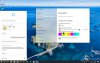 thay-doi-dang-chu-y-tren-windows-10-20h11.jpg30.6 KB · Lượt xem: 188
thay-doi-dang-chu-y-tren-windows-10-20h11.jpg30.6 KB · Lượt xem: 188 -
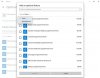 mot-so-cai-tien-nho-se-xuat-hien-trong-windows-10-20h11.jpg32.2 KB · Lượt xem: 12
mot-so-cai-tien-nho-se-xuat-hien-trong-windows-10-20h11.jpg32.2 KB · Lượt xem: 12 -
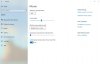 mot-so-cai-tien-nho-se-xuat-hien-trong-windows-10-20h12.jpg15.3 KB · Lượt xem: 11
mot-so-cai-tien-nho-se-xuat-hien-trong-windows-10-20h12.jpg15.3 KB · Lượt xem: 11 -
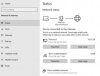 mot-so-cai-tien-nho-se-xuat-hien-trong-windows-10-20h13.jpg19.2 KB · Lượt xem: 10
mot-so-cai-tien-nho-se-xuat-hien-trong-windows-10-20h13.jpg19.2 KB · Lượt xem: 10 -
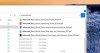 thay-doi-dang-chu-y-tren-windows-10-20h12.jpg25.5 KB · Lượt xem: 9
thay-doi-dang-chu-y-tren-windows-10-20h12.jpg25.5 KB · Lượt xem: 9 -
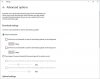 mot-so-cai-tien-nho-se-xuat-hien-trong-windows-10-20h14.jpg24.2 KB · Lượt xem: 11
mot-so-cai-tien-nho-se-xuat-hien-trong-windows-10-20h14.jpg24.2 KB · Lượt xem: 11 -
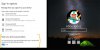 thay-doi-dang-chu-y-tren-windows-10-20h13.jpg21.9 KB · Lượt xem: 11
thay-doi-dang-chu-y-tren-windows-10-20h13.jpg21.9 KB · Lượt xem: 11 -
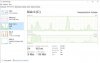 thay-doi-dang-chu-y-tren-windows-10-20h14.jpg23.7 KB · Lượt xem: 11
thay-doi-dang-chu-y-tren-windows-10-20h14.jpg23.7 KB · Lượt xem: 11 -
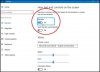 thay-doi-dang-chu-y-tren-windows-10-20h15.jpg25 KB · Lượt xem: 12
thay-doi-dang-chu-y-tren-windows-10-20h15.jpg25 KB · Lượt xem: 12 -
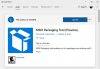 thay-doi-dang-chu-y-tren-windows-10-20h16.jpg23 KB · Lượt xem: 43
thay-doi-dang-chu-y-tren-windows-10-20h16.jpg23 KB · Lượt xem: 43
Sửa lần cuối bởi điều hành viên:




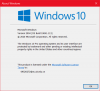

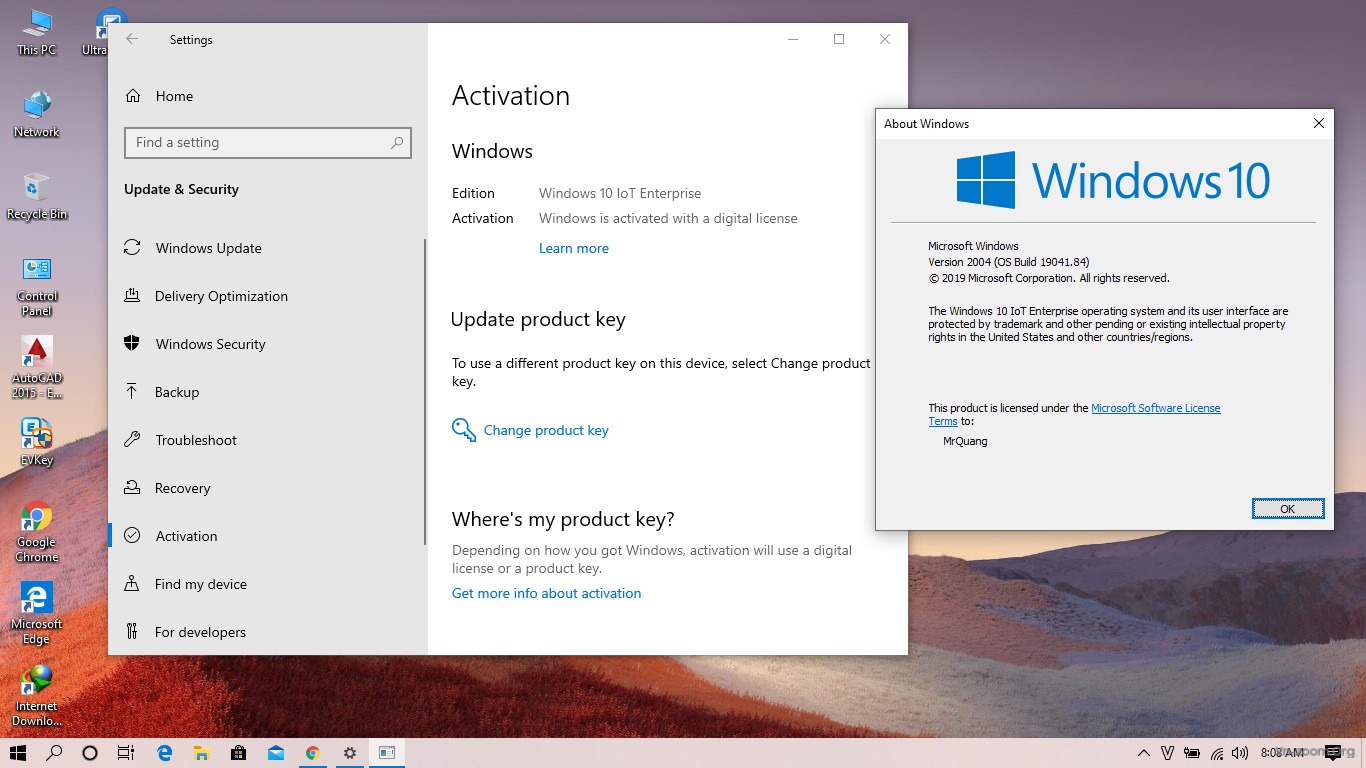
 Junior Moderator
Junior Moderator